Fotos Panorámicas en Photoshop | Solo Photoshop
Panorámicas con Photoshop - Parte 1
Tutorial por Max
Primer Parte, donde Max nos enseña como crear fotos Panorámicas con Adobe Photoshop.
En este proceso, vamos a pasar de estas dos fotos:
a esta otra, creando (dependiendo del tiempo que le dediquéis y de vuestra paciencia) un efecto más o menos profesional de Panorámica:

Aparentemente es un proceso sencillo (tanto como cortar y pegar), pero a medida que avancemos vamos a ver que se plantean algunas dificultades.
Lo primero que haremos será abrir las dos imágenes iniciales y crear una nueva imagen, calculando su espacio de manera que quepan las dos anteriores.
En este caso, las dimensiones de las imágenes iniciales eran de 480x360 (ancho x alto), así que cree una nueva imagen (Ctrl + N) de dimensiones 1500x400 para tener suficiente espacio para trabajar. Una vez hecho esto, copiamos las imágenes iniciales en nuestro nuevo proyecto y en capas diferentes.
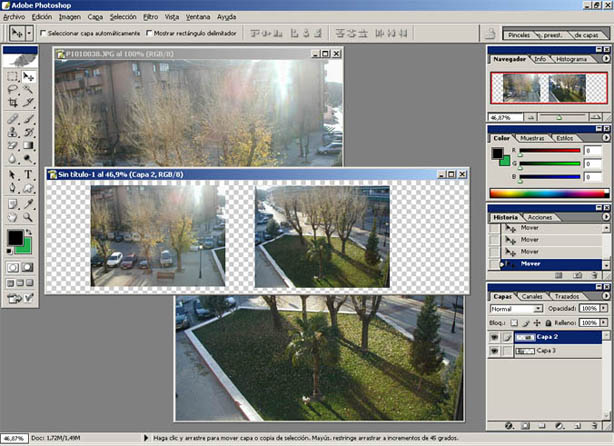
Para realizar el ajuste de la panorámica, voy a tomar como referencia el todo terreno que queda en el centro, y el jardincillo de césped (el coche me parece una buena referencia por estar centrado en la imagen y el césped por su forma, con líneas rectas en las que apoyarme). Superponemos la capa de la derecha sobre la de la izquierda, ajustando dichos elementos. Para hacer esto he aumentado la transparencia de la capa césped, para poder trabajar con más detalle (Aquí se me ha olvidado, pero un par de pasos más adelante se explica como ajustar la transparencia).
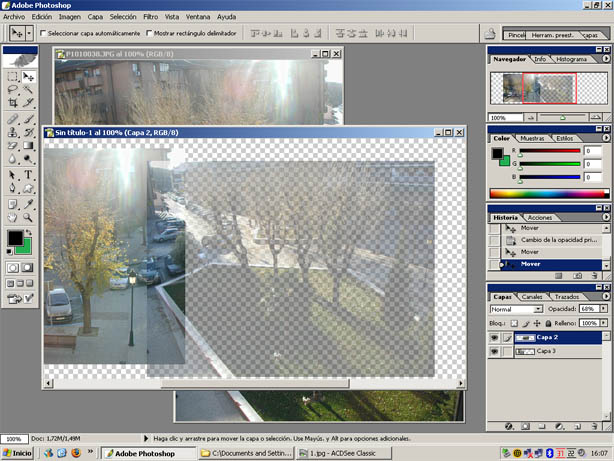
Aquí se nos ha planteado el primer problema. Aunque he sacado las fotos desde el mismo lugar y tratando de usar el mismo ángulo, vemos, al unirlas, que no coinciden, así que tendremos que rotar un poco la capa del césped para conseguirlo:
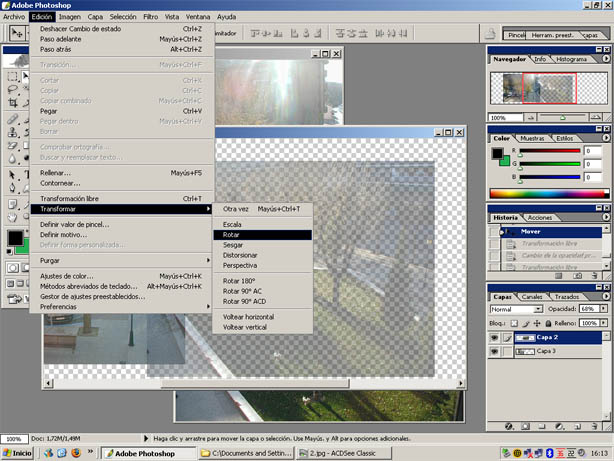
El resultado final es el que sigue. He rotado hasta conseguir que coincida más o menos el coche de una y otra capa (lo que será la zona central de nuestra futura panorámica):
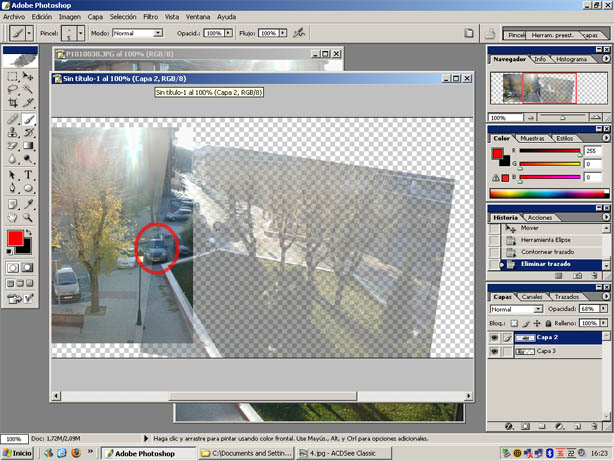
Una vez que estamos satisfechos con el ajuste de los elementos (quizá además de Rotar tengamos que Distorsionar, Escalar o aplicar un poco de Perspectiva a la capa (todos estos comandos se encuentran en el Menú Edición / Submenú Transformar) volvemos a ajustar la opacidad de la capa al 100% para ver el resultado de la unión (en la imagen: (1) barra deslizadora de la paleta capas). Ahora vemos un segundo problema que se plantea (2) y es que se nota el corte debido a las diferencias de color y luminosidad de las dos fotos:
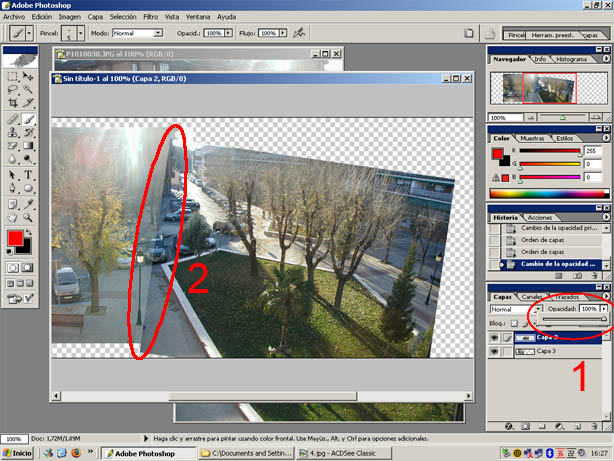
Para solucionar este problema, vamos a realizar unos pequeños ajustes en los canales de color. Primero seleccionamos el canal Rojo de la imagen (haciendo clic sobre "Rojo" en la paleta Canales) [ver imagen]. Después abrimos el cuadro de diálogo de Niveles (Menú Imagen -> Ajustes -> Niveles o pulsando Ctrl + L)
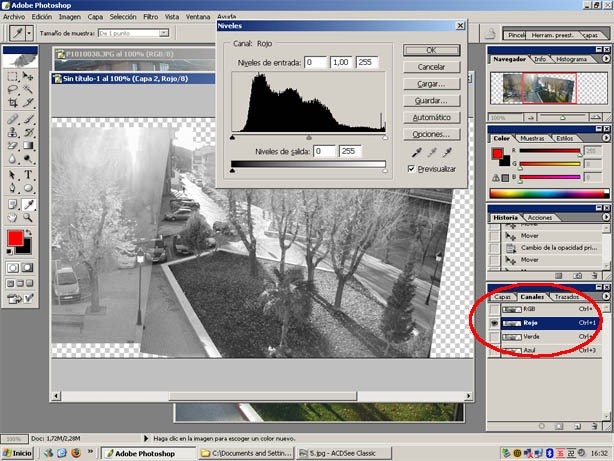
Ahora arrastramos el deslizador de los Tonos Medios (1) hasta conseguir que el corte brusco de la imagen se difumine (2). Una vez que obtengamos un buen resultado, pulsamos sobre OK en el cuadro de Niveles. Este proceso se ha de repetir del mismo modo con los canales Verde y Azul:
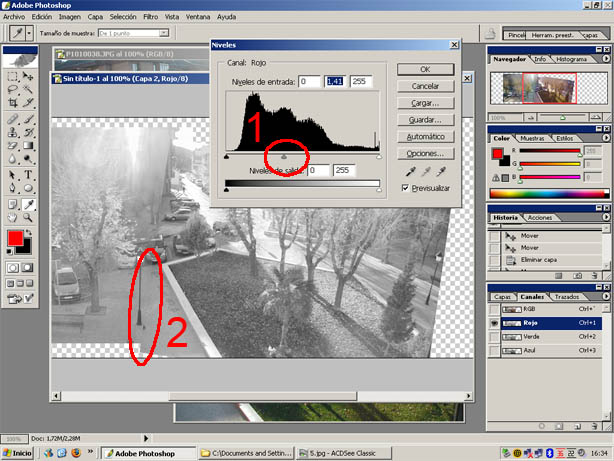
Una vez realizados los ajustes en los tres canales de color, podemos mostrar de nuevo el canal RGB (1) y observamos que el corte entre ambas imágenes ha desaparecido o es casi inapreciable (2) Para ajustar los niveles de los canales de color escogí la zona de la acera por que es la zona donde más se notaba el corte. En la zona de arriba también se nota, pero al recortar la panorámica esa zona desaparecerá, así que no importa demasiado como quede ahora. Esto variará dependiendo de las fotos y de tu sentido común xD.
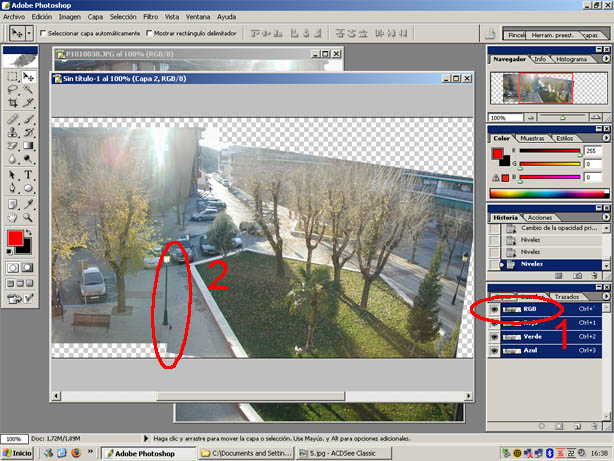
Fin de la Primera Parte.


Comentarios de Fotos Panorámicas en Photoshop | Solo Photoshop
↑ Tutorial
javier maya
2005-10-08 20:31
znakeone
2005-10-29 09:31
daniby
2005-11-17 06:30
ftamargo
2005-11-26 07:30
moisesluis
2006-04-09 13:25
atila79
2006-05-18 10:03
delprado
2006-10-10 17:42
↑ Tutorial